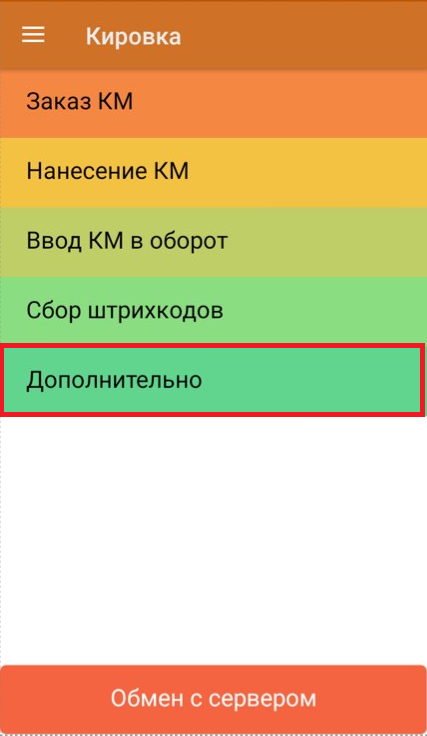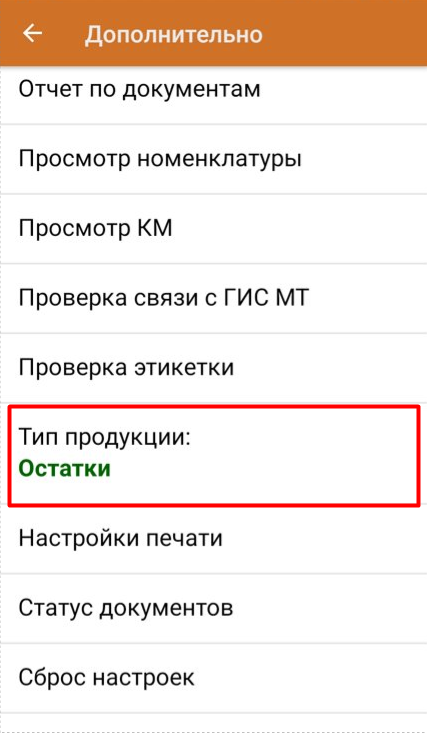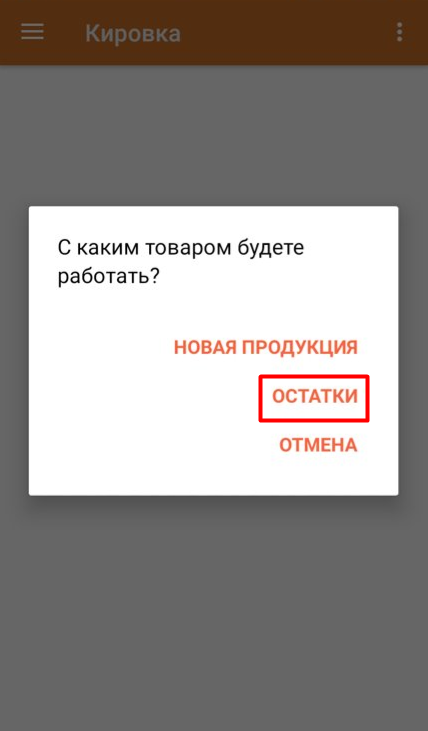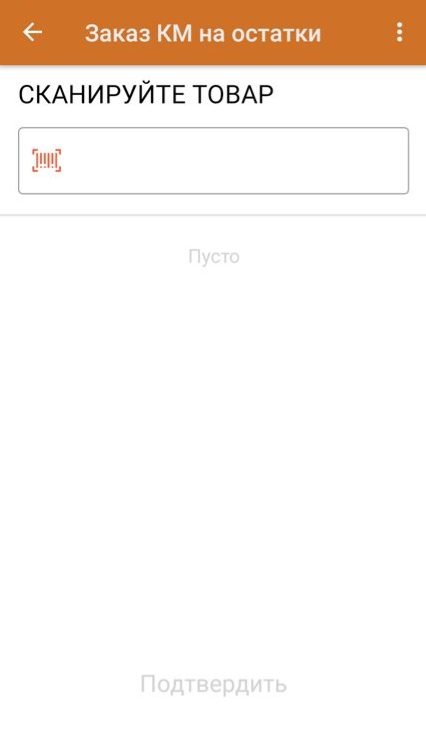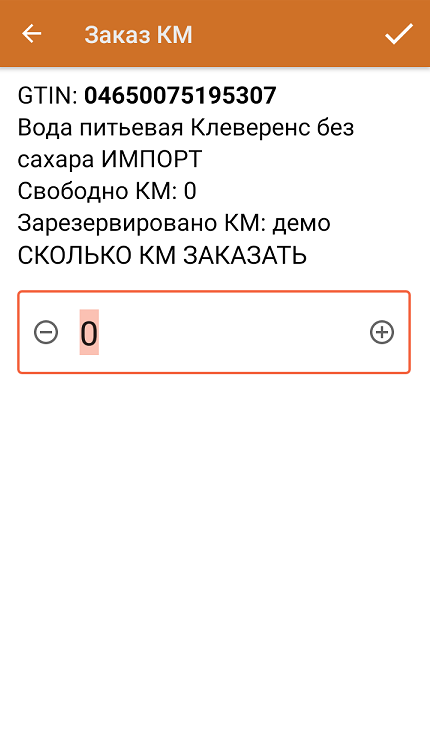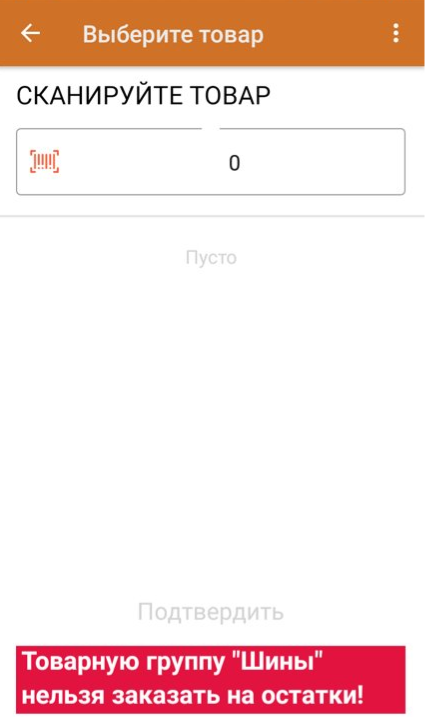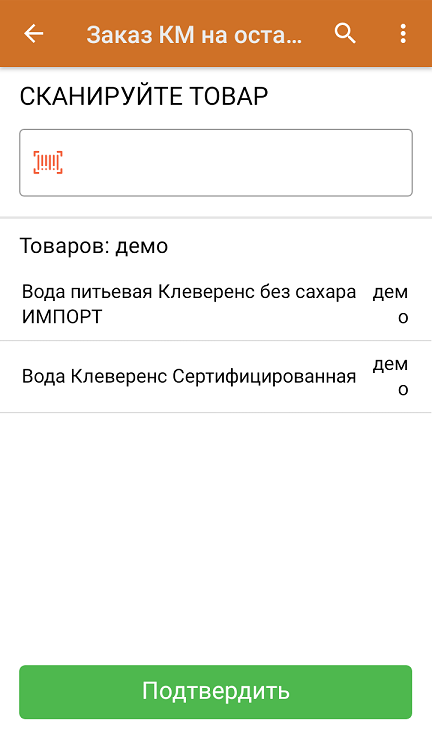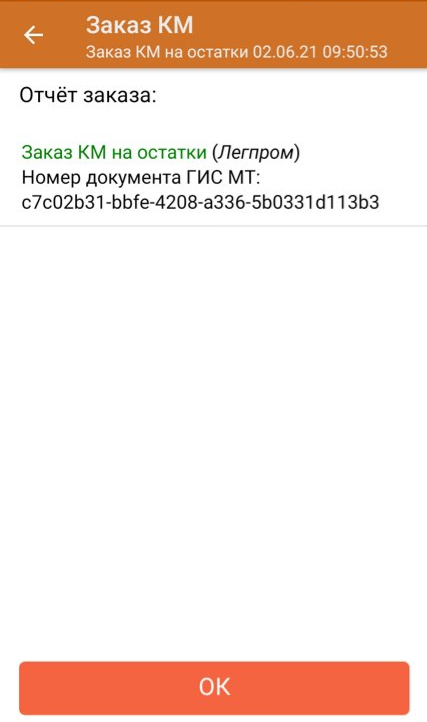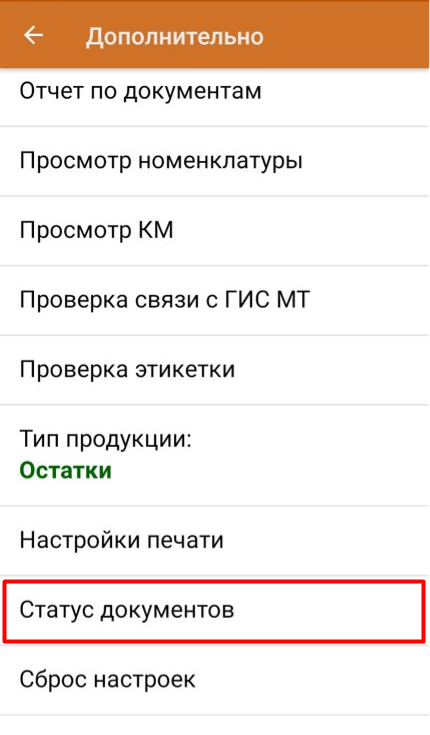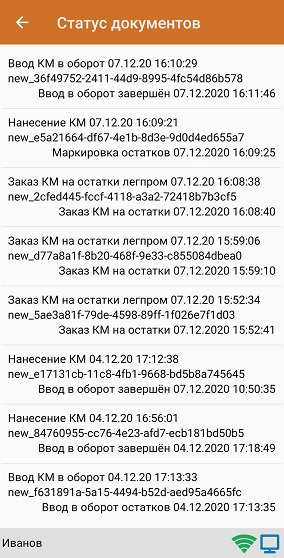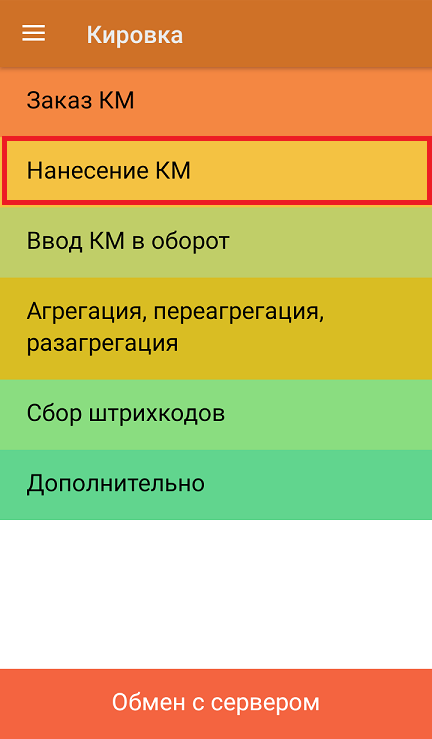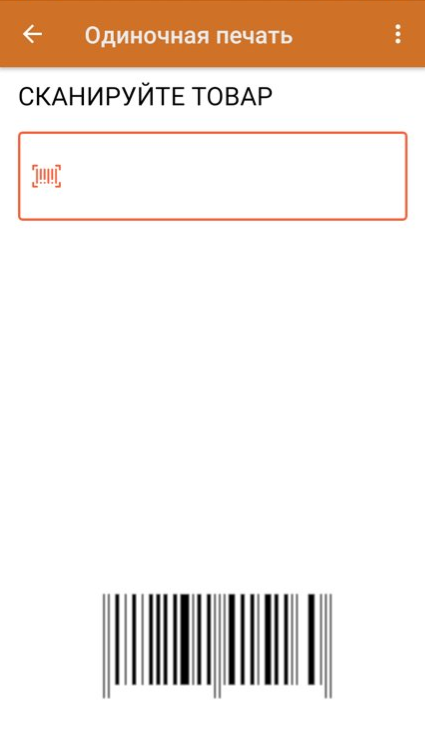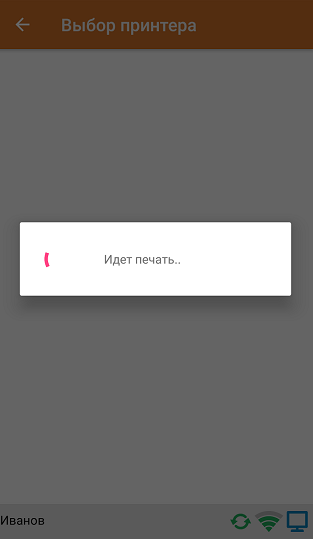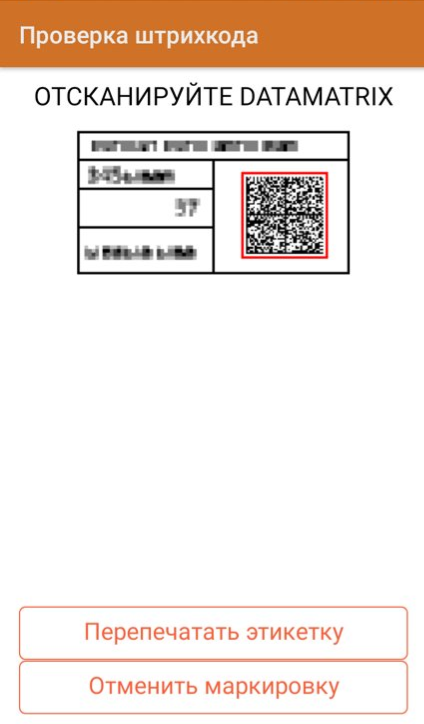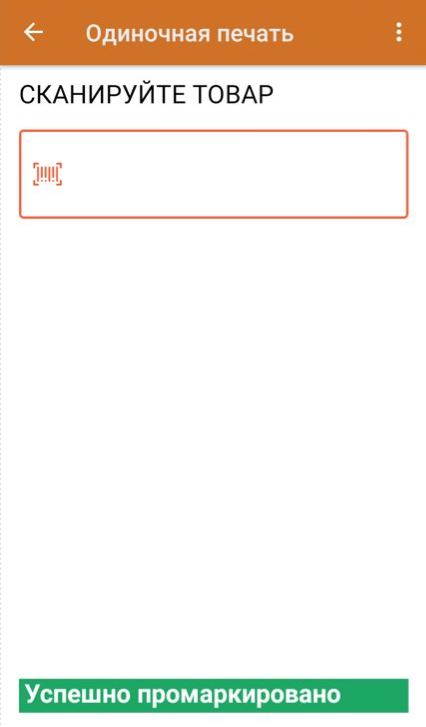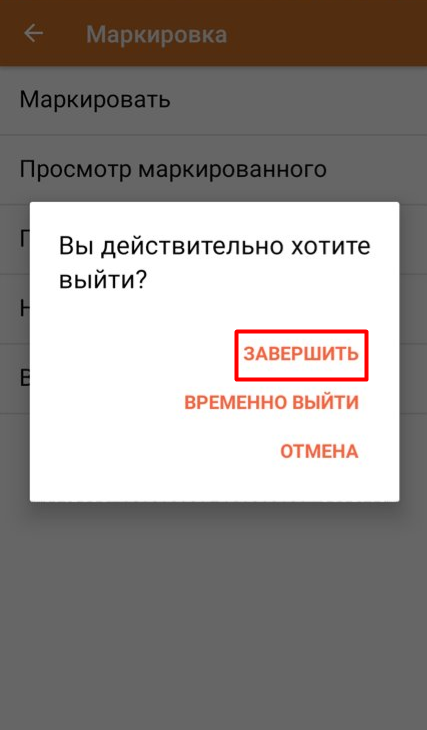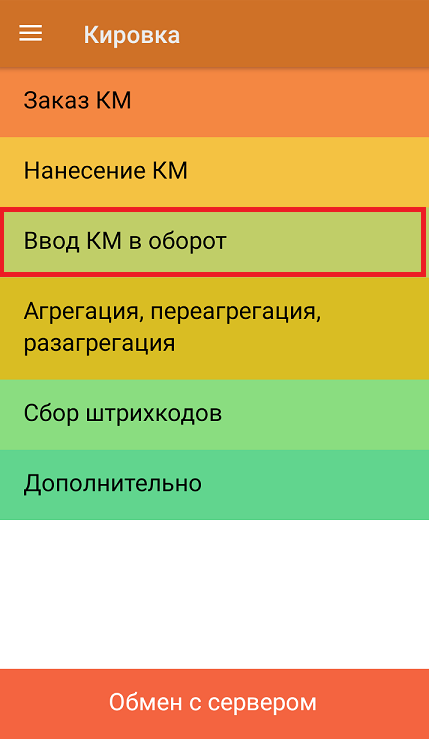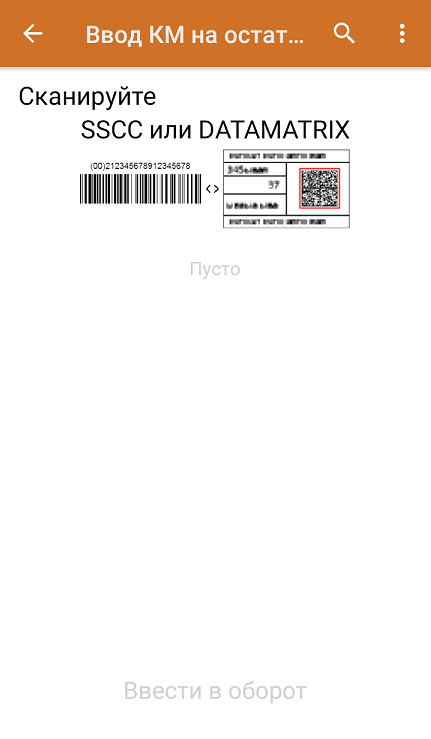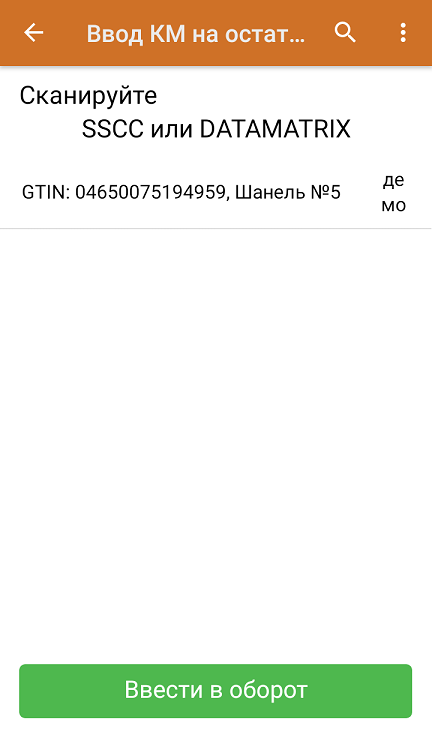Начиная с версии 1.0.7.625 и 1.0.8.7хх в «Кировке» можно промаркировать остатки товаров легкой промышленности и парфюма (по полной схеме).
Маркировка остатков по полной схеме производится в несколько этапов:
- Получение справочника номенклатуры на мобильное устройство.
- Заказ кодов маркировки.
- Нанесение кодов маркировки.
- Ввод кодов маркировки в оборот.
В зависимости от режима работы «Кировки» (онлайн или офлайн), процесс маркировки будет немного различаться. При работе в онлайн-режиме ТСД будет получать все необходимые данные из базы данных «Кировки» напрямую (необходимо постоянное интернет-соединение). При работе в режиме офлайн все данные из ГИС МТ будут приходить на ТСД в виде документа, на основании которого будет происходить дальнейшая работа.
Заказ КМ
Для того чтобы заказать коды маркировки на остатки товаров, необходимо:
В главном меню «Кировки» нажать на пункт «Дополнительно» и в пункте «Тип продукции» установить «Спрашивать» или «Остатки».
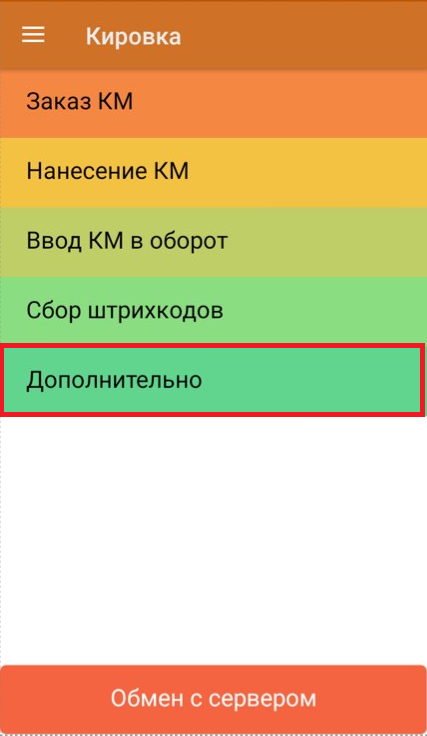
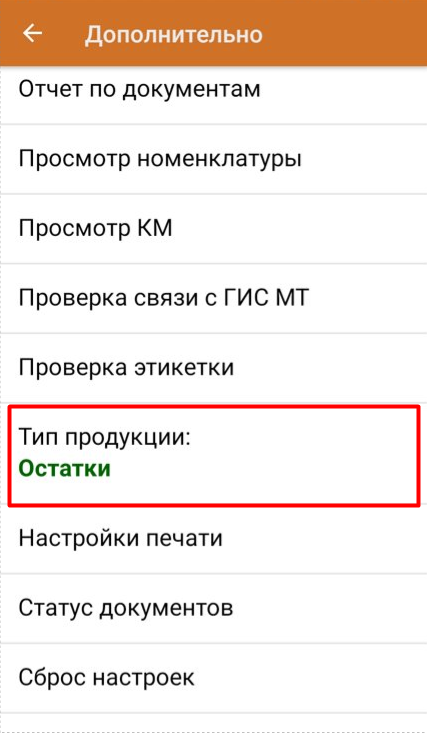
Далее выберите пункт «Заказ КМ». В зависимости от выбранных ранее настроек, окно сканирования ШК остатков откроется сразу или потребуется выбрать пункт «Остатки».
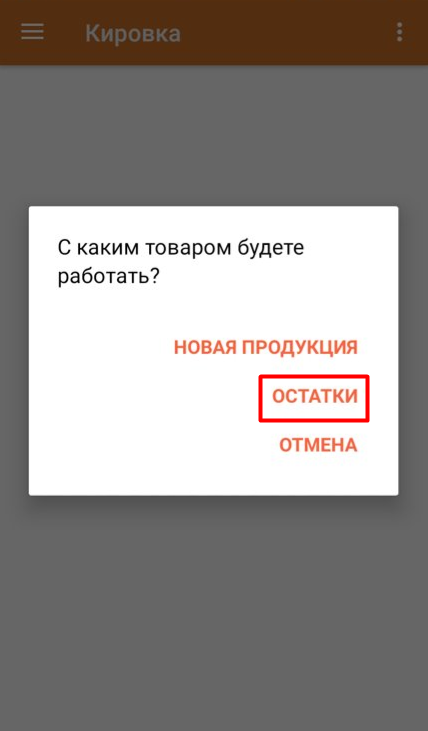
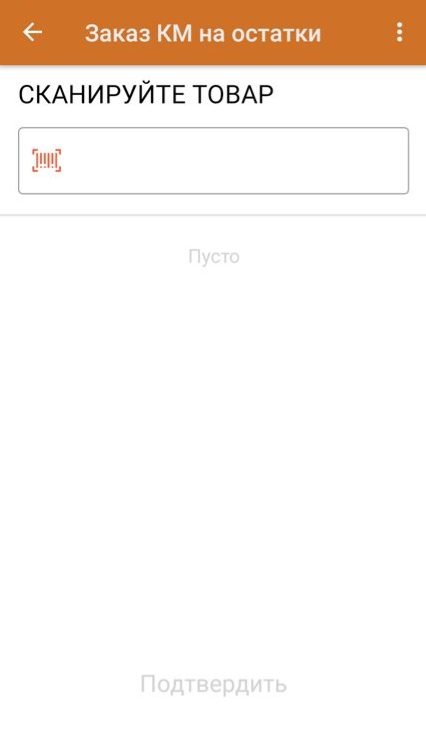
Отсканируйте ШК и введите количество кодов маркировки, которое вы хотите заказать.
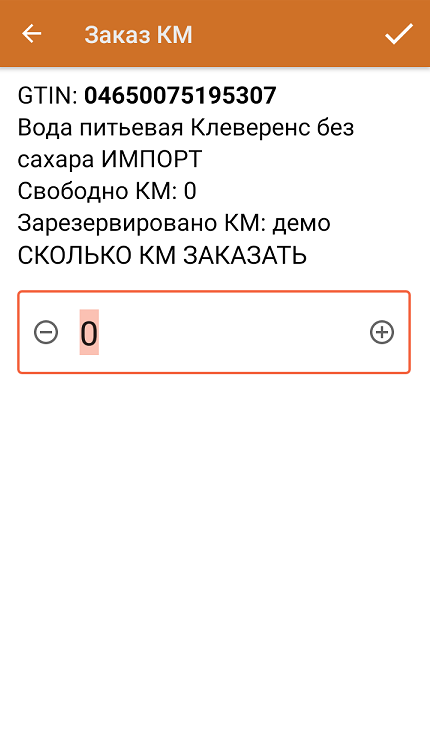
В случае, если был отсканирован товар другой товарной группы (например, шины или обувь), на экране ТСД появится соответствующее сообщение.
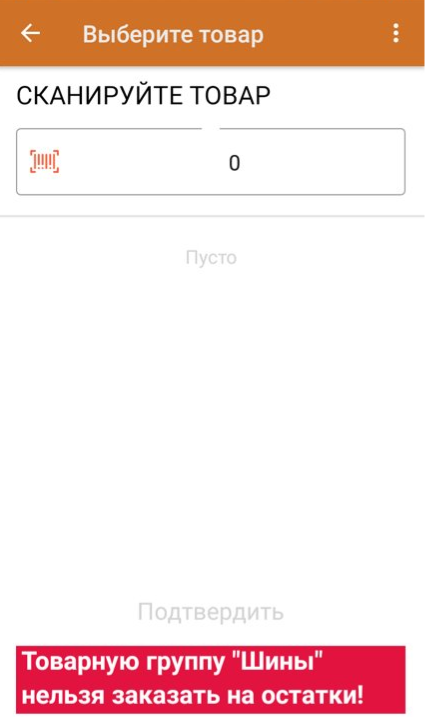
После того как вы отсканировали все необходимые товары, нажмите кнопку «Подтвердить» для отправки заказа и «ОК» для подтверждения отправки отчета.
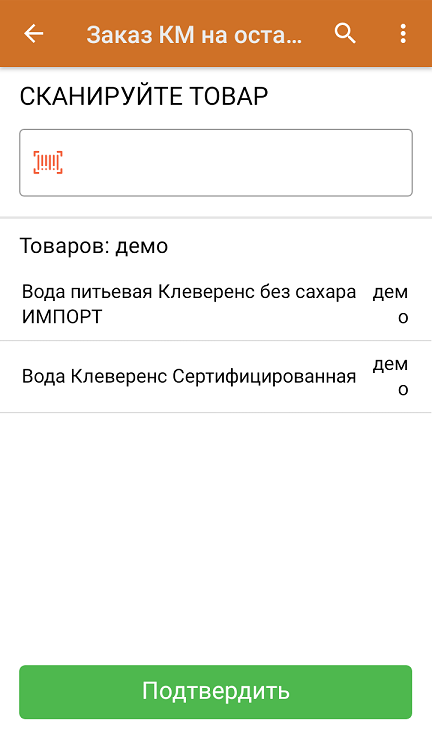
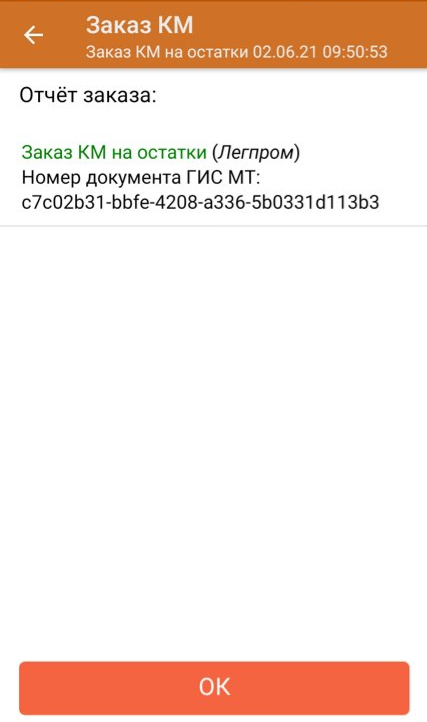
Проверить статус завершенных документов можно с помощью функции «Контроль документов» (главное меню «Кировки» → «Дополнительно» → «Статус документов»).
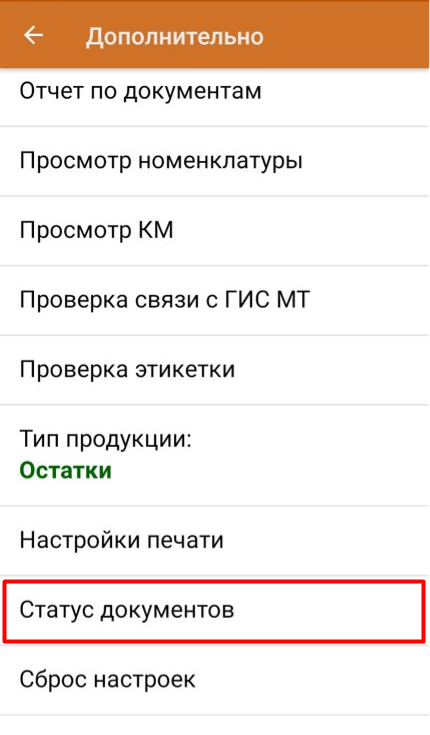
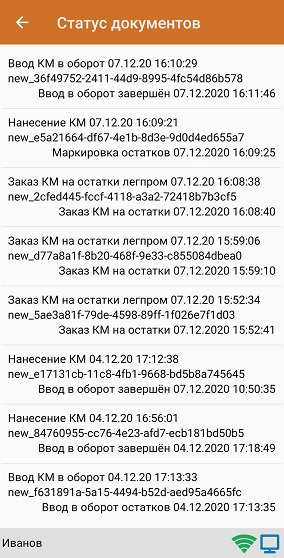
Нанесение КМ
После того как вы выполнили заказ КМ, можно приступать к нанесению кодов маркировки на товары. Для этого необходимо:
В главном меню «Кировки» выбрать пункт «Нанесение КМ».
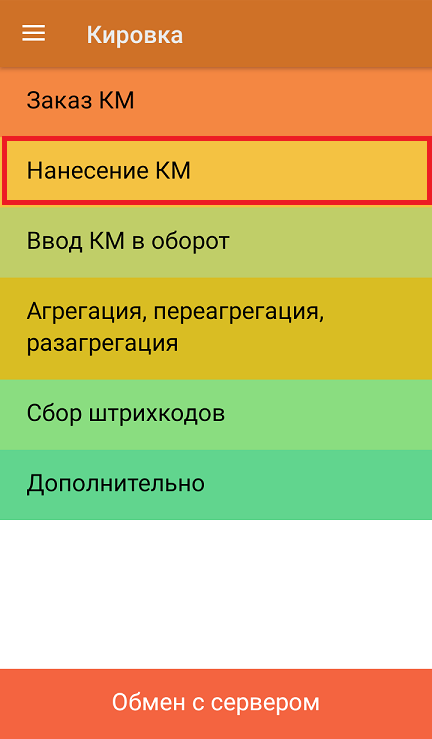
Если вы работаете в режиме онлайн, то новый документ для работы с остатками будет создан автоматически.
Если вы работаете в режиме офлайн, то на ТСД придет документ с заказанными КМ автоматически после заказа КМ, и на его основании будет происходить вся дальнейшая работа.
Отсканируйте ШК остатка. Если к вашему мобильному устройству уже подключен принтер (мобильный или стационарный), то автоматически начнется печать этикетки с кодом маркировки на отсканированный товар. В противном случае на устройстве начнется поиск принтера, которому ТСД может подключиться.
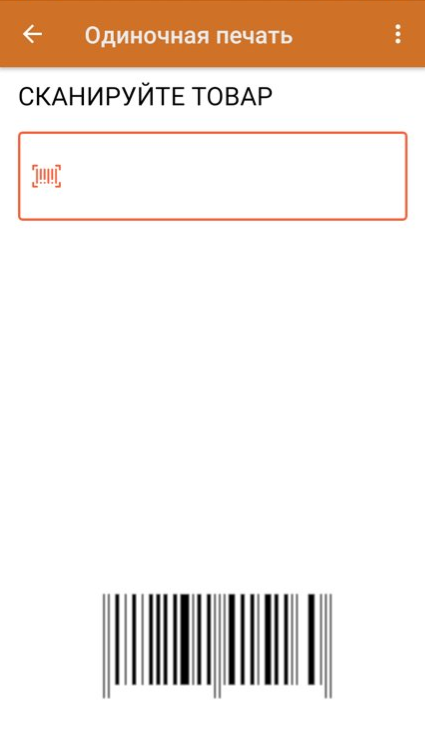
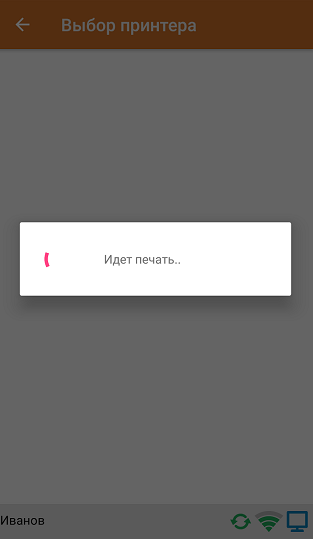
После того как этикетка напечатана, для проверки отсканируйте КМ на ней. Если код маркировки напечатан корректно, на экране появится сообщение о том, что товар промаркирован.
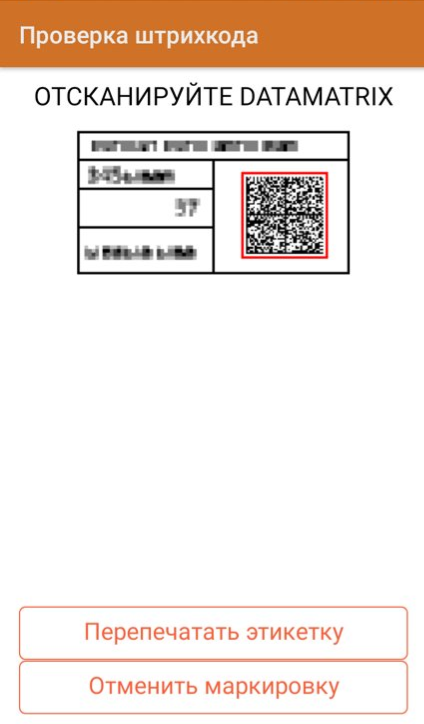
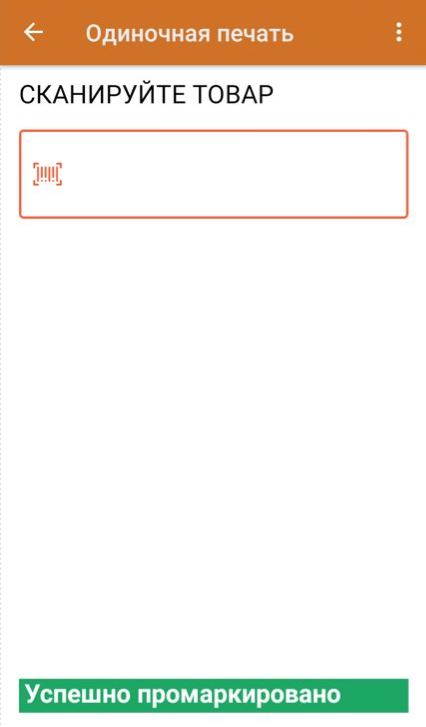
После этого можно сканировать ШК следующего товара.
Узнать, какие товары были промаркированы, можно с помощью пункта «Просмотр маркированного» в меню операции «Нанесение КМ».
После окончания операции завершите документ. Далее он будет автоматически сконвертирован в документ «Ввод КМ в оборот» и загружен на ТСД.
В автоматически сконвертированный документ «Ввод КМ в оборот» попадут только КМ, нанесенные с помощью поштучной печати!
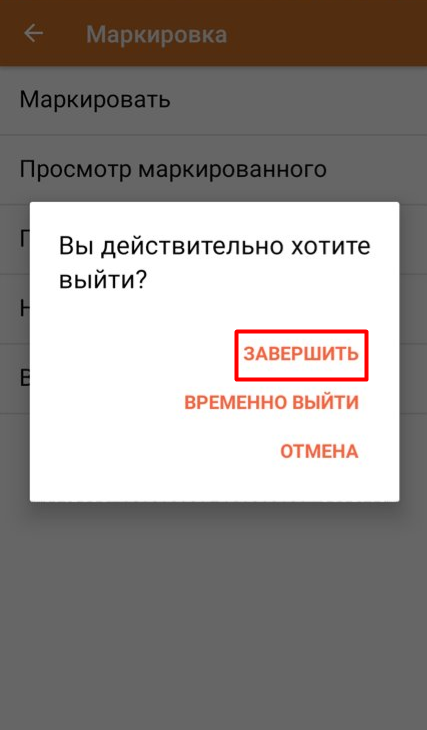
Ввод в оборот
Для завершения процесса маркировки оклеенные этикетками товары необходимо ввести в оборот. Документ «Ввод в оборот» можно создать на ТСД вручную либо он будет создан автоматически на основании документа «Нанесение КМ».
Атоматически «Ввод в оборот» создается после завершения документа «Нанесение КМ» и предлагает ко вводу все КМ, которые ранее были нанесены поштучно. Но в случае если нанесение КМ происходило путем только массовой печати, автоматически документ «Ввод в оборот» сформирован не будет.
Для выполнения ввода в оборот необходимо:
В главном меню «Кировки» выбрать пункт «Ввод в оборот».
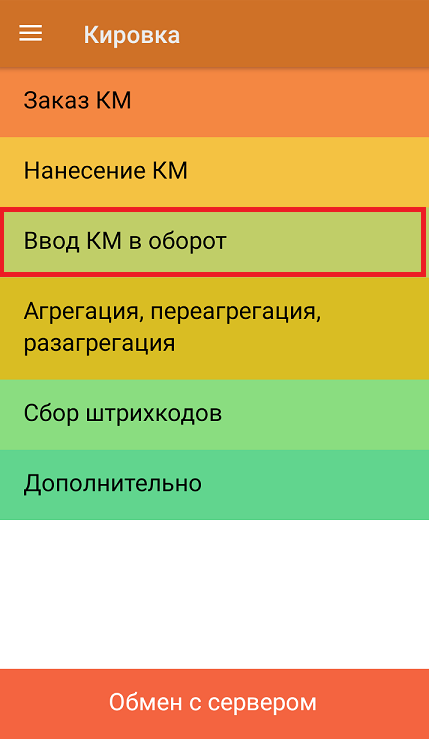
В случае если документ был создан вручную, то потребуется отсканировать в него все КМ, которые необходимо ввести в оборот. Кроме того, в процессе ввода в оборот можно агрегировать товары в коробки, сканируя их SSCC.
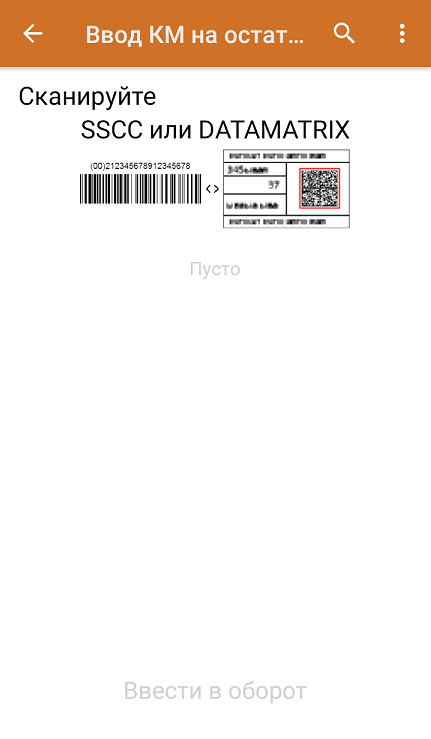
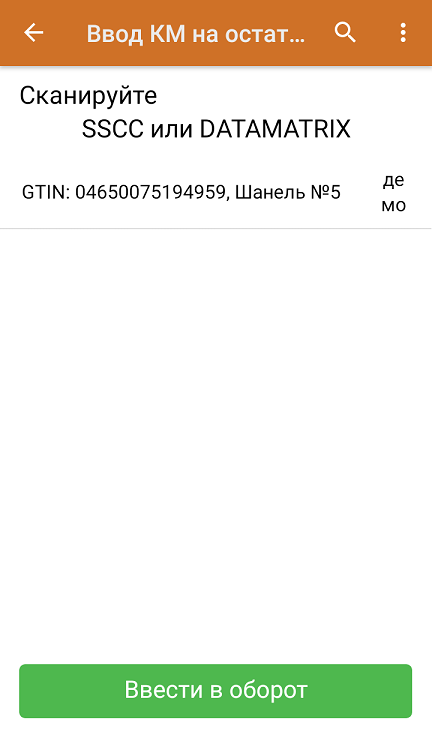
После того как все товары отсканированы, нажмите кнопку «Ввод в оборот», и документ будет отправлен в ГИС МТ.
Если документ был создан автоматически на основании «Нанесения КМ», откройте его и введите все товары в оборот с помощью одноименной кнопки.